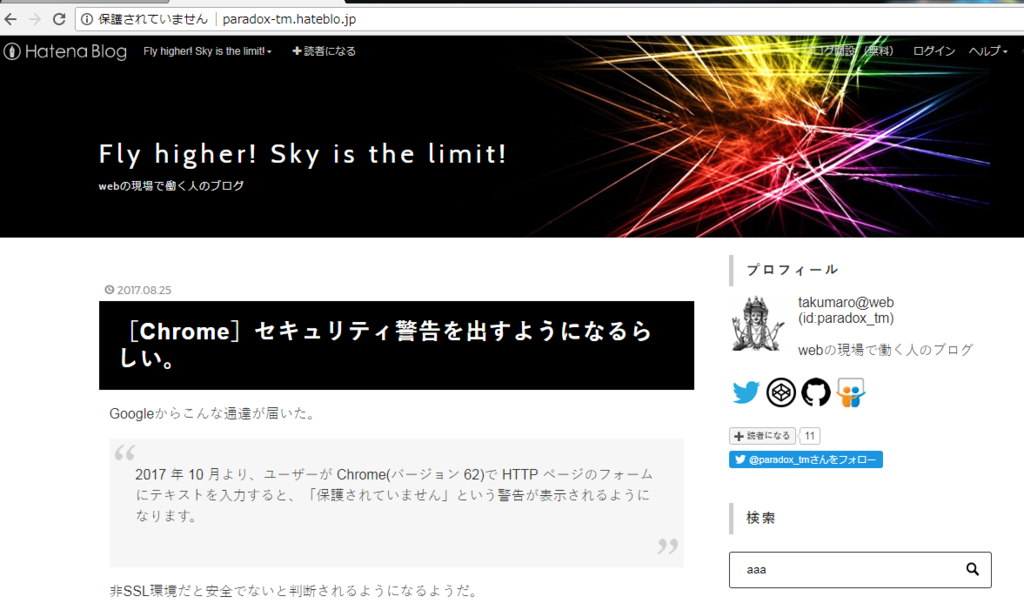もうclassの付与とか剥奪ならこんなに短くかけるのか。
すみませんッ!ブログさぼってました。
今回も大した内容ではないですが、メモです。
もうclassの付与とか剥奪だけならこんなに短くかけるのか
ということでソースとDEMOです。
ソース
let btn = document.querySelector('.btn'); btn.addEventListener('click', function(e) { btn.classList.toggle('active'); });
DEMO
See the Pen BmOGBW by paradox_tm (@takumaro-web) on CodePen.
各種ブラウザ対応状況
最近見つけた超カオスなユーザーエージェント
最近みつけた超カオスなユーザーエージェントがある。
それがこれだ。
カオスなユーザーエージェント
mozilla/5.0 (windows nt 10.0; wow64; trident/7.0; touch; .net4.0c; .net4.0e; .net clr 2.0.50727; .net clr 3.0.30729; .net clr 3.5.30729; tablet pc 2.0; rv:11.0) like gecko
なんということでしょう。
Windows10でIE11なのに“touch”端末でしかも“tablet”であり“pc”である。
おいおいおい。マジかよ。
正気じゃねぇーぜ兄貴。
条件分岐を増やせば、出し分けができるかもしれないけどもうここまできたらユーザーエージェントによるコンテンツの出し分けはやめて、すべてレスポンシブ対応にしましょう!
ちなみに以下の端末っぽい。
https://www.amazon.co.jp/HP-x2-210-P5U14AA-ABJ/dp/B01MYD7RWW
[Chrome]セキュリティ警告を出すようになるらしい。
好きなツイートを自分で選択してグリッド形式でWebサイト上に表示する方法(Tweet Gridの使い方)
「Tweet Grid」が発表になったのは2015年でかなり今更感あるけどあんまり日本語記事が出てこないので備忘録としてまとめておきやす。
「Tweet Grid」とは?
好きなツイートを自分で選択してグリッド形式でWebサイト上に表示する方法。
カスタマイズ可能で見た目も美しい。
サンプルを見たほうが早いので以下のDemoページで確認ください。
https://codepen.io/takumaro-web/full/LjpWpg/
手順
- TweetDeckにログインする。
https://tweetdeck.twitter.com/
※ ツイッターのアカウントとパスワードが必要 左側のメニューの一番下の「+」を押す。

「Choose a column type to add」の中から「Collection」を選択
「+ Create collection」を押す
「Name」と「Description」を適当に入力(省略可)
画面上に新しいカラムが表示されるので表示させたいツイートを検索してドラッグ&ドロップ
※ このボタン押しながらドラッグ&ドロップ
このボタン押しながらドラッグ&ドロップ上のメニューボタンを押して「Share」→ 「View on twitter.com」を選択

Twitter画面が立ち上がるので表示されたURLをコピー!!
https://publish.twitter.com/ こちらにアクセスし8でコピーしたURLを貼り付ける。
Copy Codeでコードをコピーし、Webサイト上に貼り付けて完了。
※ set customization optionsで変更してもよい。
表示させたいツイートを変えたい場合は、TweetDeck上で編集すればよいから非常に楽だ。
是非、お試しください。
node.jsのアップデートとかnpmとか
手順1:nodistのインストーラー
https://github.com/marcelklehr/nodist/releases/
環境変数の設定とかすべてやってくれるので最新版をインストールすればOK。
めっちゃ楽だ。
nodistとは
Windowsでnode.jsのバージョン管理をするのに便利なやーつ。
コマンド
アップデート
nodist update
最新の安定板をインストール
nodist stable
インストール可能な node バージョンを確認
nodist dist
node.jsの最新バージョンを表示
nodist latest
指定バージョンのnode.jsをダウンロード
nodist add v6.11.1
切り替え
nodist use v0.10.32
一覧を表示
nodist ls
npmのバージョン指定
nodist npm 5.x
手順2:npmの指定
node - v でバージョンを確認してnpmを使えると思いきや、使えないのでnpm のバージョンも指定してあげる。
npmのバージョン指定
nodist npm 5.x
最新版を指定したければ、npmのバージョンを指定後に以下のコマンドを叩く。
npm install npm
とりあえず、これでアップデート完了!!
ってかnodeのバージョンの最新版って、v8.1.4 なのw(2017年7月現在)
手順3 既存プロジェクトで使用しているgulpとか動くか確認
大体動かないので、npm init からすべていれ直す。
Local gulp not found が出た時の対処法
npm link gulp
Node Sass could not find a binding for your current environmentが出た時の対処法
npm rebuild node-sass
Could not read response for https://nodejs.org/dist/index.jsonが出た場合
$ set HTTP_PROXY=http://proxy.server.co.jp:8080
ホスト名の proxy.server.co.jp は自分の環境にあわせて編集
ポート番号の 8080 も自分の環境にあわせて編集
エディターのコマンド/ターミナルは使うな。
PCに入っているコマンド・ターミナルから使うと動く。エディタのやーつだとエラーを吐き出す可能性あり。
参考
http://qiita.com/yokoh9/items/20d6bdc6030a3a861189 http://qiita.com/shika358/items/0be01167d02c1abec186
【脱jQuery】YouTubeから取得したプレイリスト(JSON)をVue.jsで表示してみた。
「昔作ったサイトをVue.jsで書き換えています。」的な記事をチラホラみかけるので私も勉強がてらに実装してみました。
※ 本記事では、YouTubeからプレイリスト(JSON)を取得するところの説明は省いております。
(ググれば優秀な記事がたくさん出てくるので…)
jQueryでつくったサンプル
https://codepen.io/takumaro-web/pen/dNepxr
今回はこちらのソースをVueに書き換えていきます。
脱jQueryすっぞ。
XHRライブラリは、「ajax」の代わりに「axios」を使用します。
Vue.jsの公式ページでもオススメしているのでこちらでよいかと思います。
axios.get('https://www.googleapis.com/youtube/v3/playlistItems', { params: { part: 'snippet', playlistId: '******************************', /*Youtubeのplaylist id*/ maxResults: 9, /*表示する動画の数*/ key: '******************************' /*アクセストークンを指定*/ } }) .then(function (response) { initVue(response.data.items); }) .catch(function (error) { console.log(error); });
こんな感じで取得完了!
直感的で結構シンプル!Angularの$httpっぽい!
さっそくVueで書き換えていく。
htmlから書き換えていく。
手順1:生成させたいhtmlをとりあえずかく。
テンプレート的なものになるので完成形をイメージしながらそれっぽくかく。
ポイントは、とりあえずVueで処理するところは{{ }}でかこっておく。
<ul id="list"> <li> <a href="{{}}" > <img src="{{}}"> <span class="title">{{ }}</span> <span class="des">{{ }}</span> </a> </li> </ul>
手順2: Vueで操作するhtmlをかきかえていく。
- li がループされていい感じに表示されればよいから「v-for」を使う。
- v-for を使うときに後々、「何番目の要素が押されたか?」的な話になるので「(item,index) in items」で指定する。
- とりあえず、aタグにはv-on:clickを指定し動画を選択できるようなイメージをもたせておく。
- hrefとsrcは、v-bindで指定しないと動かないのでこちらを指定しておく。
- テキストは{{ JSONの中身 }}を指定しておく。
<ul id="list"> <li v-for="(item,index) in items"> <a v-on:click="movieDetail(index)" v- bind:href="item.snippet.resourceId.videoId" > <img v-bind:src="item.snippet.thumbnails.high.url"> <span class="title">{{ item.snippet.title }}</span> <span class="des">{{item.snippet.description }}</span> </a> </li> </ul>
これでなから(※)html側の準備は完了しました。
※ なから:地元長野の方言で大体という意味。
手順3: Vue.jsをつかってjsをかいていく。
- ターゲットとなる要素を指定し、dataには配列(items)を指定する。
- これでインスタンスが生成されたのでcreatedフックで、取得したデータ分だけfor文でまわしデータを格納していく。
- methodsを使用し、data(this)にアクセスする。
※ 今回は、methodsの中身は生のJavaScriptを記述してみました。 - JavaScriptの記述に合わせて、htmlも多少修正。
function initVue(moveInfo){ var vm = new Vue({ el: "#list", data: { items:[] }, created: function(){ for(var i = 0; i < moveInfo.length; i++){ this.items.push(moveInfo[i]); } }, methods: { movieDetail: function (index) { var videoId = this.items[index].snippet.resourceId.videoId; var title = this.items[index].snippet.title; var mainVideoElem = document.querySelector('#main-video'); //削除処理 var move = document.querySelector('iframe'); var moveTitleElem = document.querySelector('#moveTitle'); mainVideoElem.removeChild(move); //追加処理 var iframe = document.createElement('iframe'); iframe.src = 'https://www.youtube.com/embed/'+ videoId +'?rel=0'; iframe.width = "600"; iframe.height = "315"; mainVideoElem.appendChild(iframe); moveTitleElem.innerHTML = title; } } }); }
感想「とりあえず動くものが完成!!」
https://codepen.io/takumaro-web/pen/owgbMm
探り探りな部分もありましたが、なんとか形になりました。 methodsの中身ももしかしたら、もっとうまいことできるのかもしれません…。 やりたい事は明確なのに、記述方法がわからないということが多々あったので今後はこの辺を勉強していきたいです。
アドバイスがある方は、是非コメントくださいませ。
フリック操作時のエラー(Firefox)
本日はフリック操作時のエラーについてです。
過去にも何度かうまくいかず原因を解明しては、忘れてしまっていた内容なので備忘録として残しておきます。
エラーになる記述
e.changedTouches[0].pageX
event.changedTouches[0].pageX
エラー内容
e.changedTouches is undefined
event.changedTouches is undefined
解決策
e.originalEvent.changedTouches[0].pageX
event.originalEvent.changedTouches[0].pageX
※ event.originalEventオブジェクトにアクセスすることで取得できるようになる。
(参考:http://api.jquery.com/category/event-object/)
プラグインつくりました
これを機にカルーセルのプラグインも作りました。
自分用に作ったので詳しい解説しません(笑)
(できれば、コンバージョン率も低くなると言われているカルーセルは使いたくないですが…)
DEMO
carousel slider flick responsive
機能
- クリック操作
- フリック操作
- レスポンシブ対応
- カレント表示
- 画像が1枚のときはボタン非表示
- リサイズ対応(ランドスケープ対応)
- スピード調整
- 無限ループ無し
など…
自由にお使いください。
では、また。